Configurazione mail su Mozilla Thunderbird
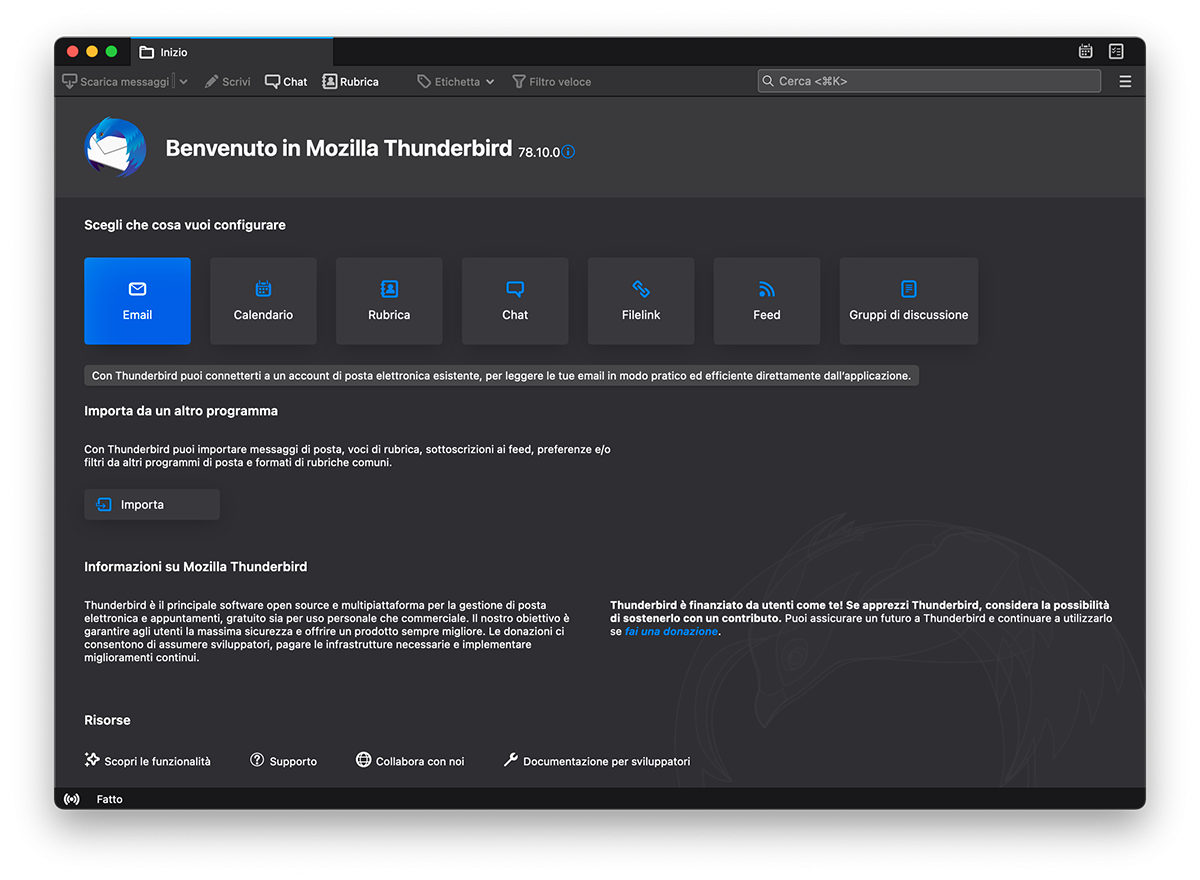
-

Aprire Mozilla Thunderbird e selezionare “Email” dal menu “Scegli cosa vuoi configurare”
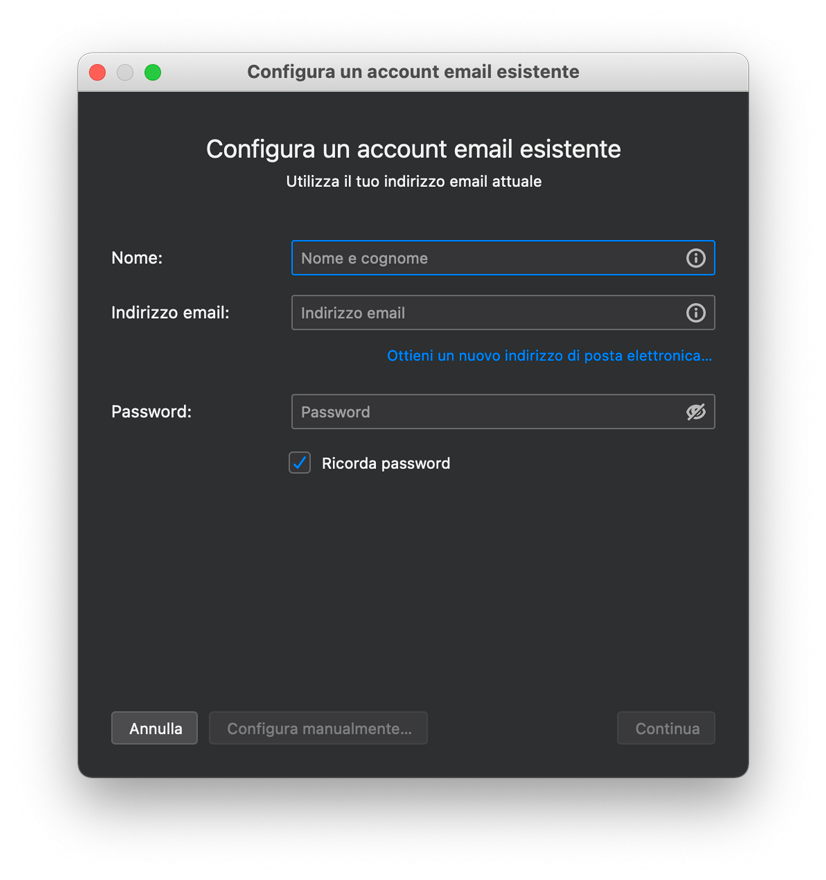
-

Nella finestra successiva indicare il nome che si desidera far comparire come mittente dei messaggi.
(Es: Nome Cognome) -

Indicare l’indirizzo email che si desidera far comparire come mittente (Es: utente@dominio.it) e inserire la password che vi è stata comunicata.
(Come fare per cambiare la password?) -

Clicca su “Configura manualmente…”
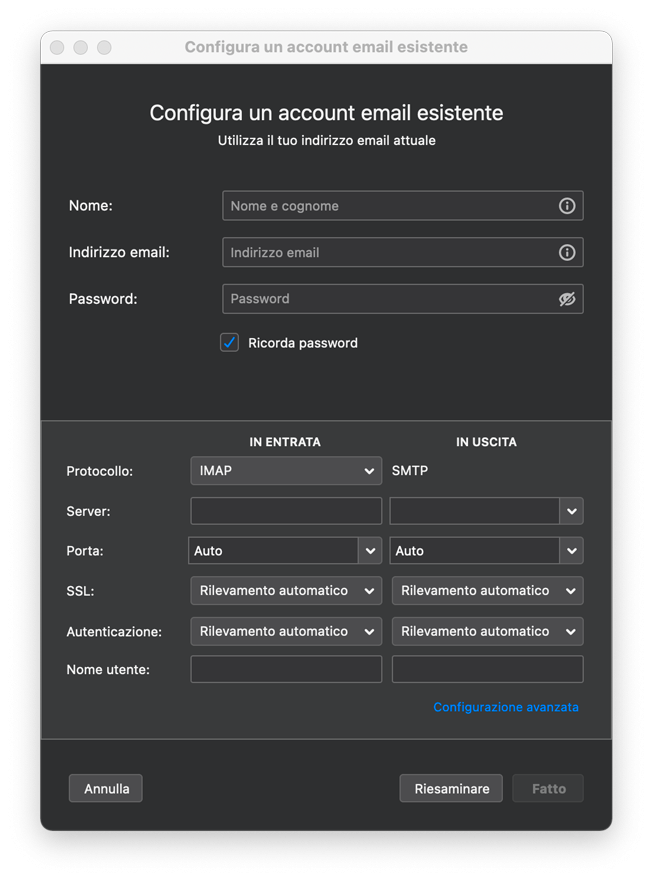
-

Selezionare il protocollo desiderato scegliendo tra POP\IMAP (Quali sono le differenze?).
-

Inserire il server per la ricezione dei messaggi nel campo “In entrata” (Es: mail.dominio.it)
-

Inserire il server per la spedizione dei messaggi nel campo “In uscita” (Es: mail.dominio.it oppure quello fornito dal provider)
-

Verificare le impostazioni cliccando sul bottone “Riesaminare”
-

Una volta verificate le impostazioni cliccare sul bottone “Fatto”